使用过演示文稿的朋友们都知道,常常会在幻灯片的内容上使用超链接可以快速翻到需要的那一页幻灯片。下面小编就来告诉大家如何在WPS演示中使用超链接的命令,一起来看看吧。新建默认模板wps演示文稿,内容版式为空白版式。单击在线素材中的目录项,单击目录选项卡,选中其中一种目录,右击选择快捷菜单中的“插入&rd......
如何几秒快速整理WPS表格
WPS教程
2021-10-12 11:18:15
如果老板给你一张乱七八糟的WPS表格,让你在几秒内整理好,你能做到吗?如果在平时工作中出现这样的情况,估计小伙伴们一听,瞬间就晕圈!心里一定会想,老板一定是在和我开国际玩笑,几秒搞定,除非是神仙,我做不到!小伙伴们,你们是否有同感呢?面对杂乱无章的表格,到底怎么才能做到瞬间搞定呢?下面我们就来给大家分享一下,这个看似做不到的整理表格技巧。

几秒整理WPS表格
打开WPS表格之后,我们选中所有表格的行,然后以拖动鼠标的方式,适当调整行高,选中那些内容比较多的列,调整列宽,使整个表格看起来更加的协调,效果如图1
图 1
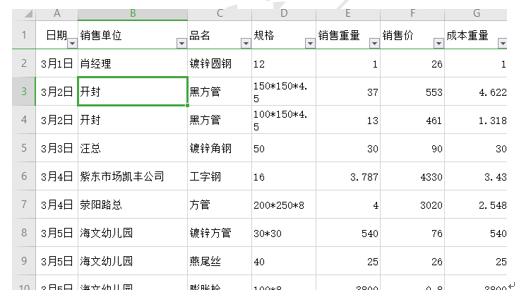
然后按Ctrl+A键选中所有的表格,按Ctrl+T键,调出创建表窗口,直接点击确定,如图2
图 2
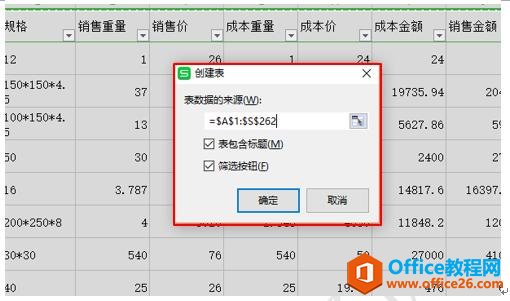
设置好后,我们发现表格在几秒内就发生了奇妙的变化,效果如图3
图 3
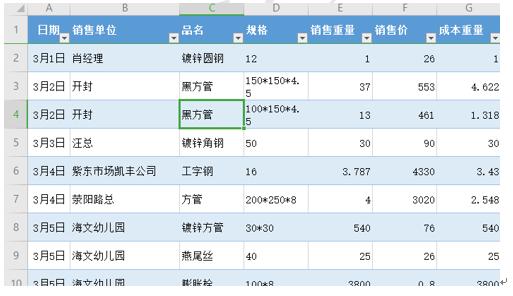
这个时候,我们可以根据老板不同的需要,来对表格进行整理,比如说老板想要某个人的销售记录,我们就可以点击销售单位单元格旁边的小箭头,调出筛选窗口,在里面的空白栏中输入要筛选的名称,如图4
图 4
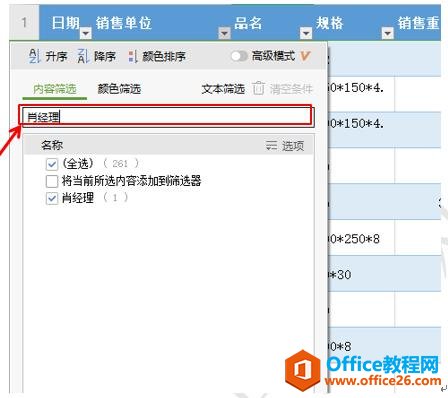
点击确定后,所有关于这个名称的记录就全部出来了,如图5
图 5
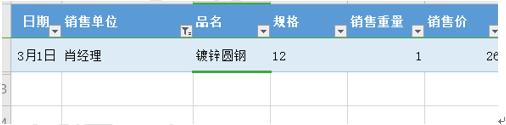
老板想要某个品名的销售记录,我们点击品名旁边的小箭头,调出筛选窗口,在下面的品名中点选老板要的那个品名即可,如图6
图 6
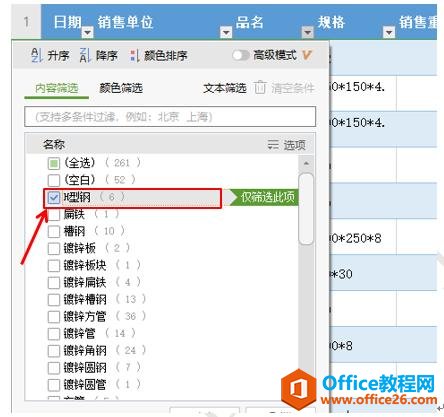
点击确定后,所有关于这个品名的记录就会自动出来了。如图7
图 7
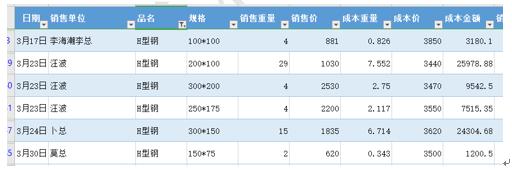
相关文章





